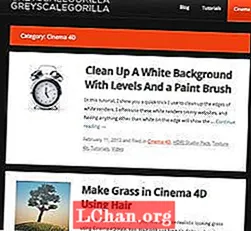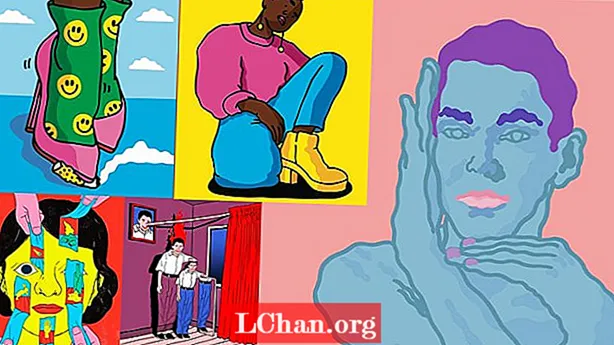Saturs
- 1. metode: pārveidojiet USB par ISO, izmantojot USB attēlu rīku
- 2. metode: izveidojiet ISO no USB, izmantojot ImgBurn
- Papildu padomi: kā ierakstīt ISO uz USB
- Kopsavilkums
Laikam ejot, datoru modifikācijas joprojām norisinājās, un ir pienācis brīdis, kad CD un DVD ir novecojuši. Katrs darbs tiek veikts, izmantojot USB vai citus mūsdienīgus nesējus. Tātad, runājot par sāknējamā diska izveidi, jūsu iespēja ir ierobežota tikai ar USB diskdziņiem, un jums ir jāatrod veids, kā pārveidot USB uz ISO, droši un efektīvi.
Jūs, protams, varat izmantot iebūvētās Windows programmas, lai pārveidotu ISO failu, taču ir pieejamas vairākas bezmaksas programmas, kas paredzētas tieši šim mērķim. Zemāk esošajā rakstā mums ir detalizētas 2 labākās programmas, ieskatieties;
1. metode: pārveidojiet USB par ISO, izmantojot USB attēlu rīku
USB attēlu rīks ir pārnēsājama programma, kas paredzēta, lai pārveidotu ISO uz USB. Programmas ir aprīkotas ar nolaižamo izvēlni, kas ļauj izvēlēties starp visa attēla faila daļu vai tikai daļu no pirmā sējuma. Šī ir ļoti noderīga programma; apskatīsim lietotāja rokasgrāmatu;
1. solis: Vispirms jums jāpievieno USB disks un jāuzsāk programma.

2. solis: Pēc tam no programmas saskarnes; atlasiet USB disku un noklikšķiniet uz "Backup", atlasiet failu un saglabājiet mapi.
3. solis: Ja vēlaties saspiest attēla failu, jums jānoklikšķina uz “Saglabāt kā tipu”. Tiks atvērta nolaižamā izvēlne, un jums tiks jautāts, kur failu saglabāt.
Procedūra prasīs mazliet ilgāku laiku, ja vēlaties saspiest failu, tad acīmredzot tas prasīs vairāk laika.
2. metode: izveidojiet ISO no USB, izmantojot ImgBurn
ImgBurn ir plaši pazīstama programma, kas spēj pārveidot USB par ISO sāknējamu. Tas ir ērti lietojams un pieejams bez maksas. Apskatīsim šīs programmas vienkāršus soļus;
1. solis: Pirmkārt, datorā jāinstalē ImgBurn. Pārnēsājama versija ir pieejama internetā, izmantojiet to.
2. darbība: pievienojiet USB disku datoram un palaidiet programmu.
3. solis: Programmas saskarnē jums jānoklikšķina uz opcijas "Izveidot attēla failu no failiem / mapēm".

4. solis: Tagad dodieties uz "Avoti" un atrodiet pievienoto USB disku.
5. solis: noklikšķiniet uz "Galamērķis" un atlasiet ISO failu.
6. solis: Tagad noklikšķiniet uz cilnes "Advanced" un atrodiet opciju "Bootable Disk".

7. solis: Ir iespēja “Izveidot sāknējamu attēlu”, noklikšķiniet uz tā un pēc tam lodziņa “Sāknēšanas attēls” iekšpusē jums jāmeklē fails ar nosaukumu “etfsboot.com”.
8. solis: Pēc tam dodieties uz iesniegto “Developer ID” un ievietojiet “Microsoft Corporation”.Pēc tam dodieties uz lauku "Ielādēt segmentu" un ierakstiet "o7Co".
9. solis: Laukā "Ielādējamie sektori" ierakstiet "4", ja etfsboot.com faila lielums ir 2K. Bet, ja faila lielums ir 4K, jums jāievada "8".
10. solis: Pēc tam noklikšķiniet uz "Veidot", lai turpinātu.

11. solis: Nākamajā dialoglodziņā noklikšķiniet uz "Apstiprināt sējuma etiķeti", lai pieņemtu noklusējuma glabātavas iestatījumus, pēc tam nospiediet "Jā".

12. solis: Parādīsies uznirstošais lodziņš, kurā jums jānoklikšķina uz “Jā”, lai turpinātu.

13. darbība: pēc diska veiksmīgas sadedzināšanas visa procedūra aizņems dažas minūtes, ekrānā tiks parādīts paziņojums.

Tas ir veids, kā izmantot ImgBurn, lai pārveidotu ISO failu USB formātā. Pati procedūra ir ļoti efektīva, bet mazliet pārāk sarežģīta un sarežģīta, ja meklējat vienkāršāku iespēju, jums jāizlasa tālāk aprakstītā procedūra.
Tie bija 2 no neticamākajiem un efektīvākajiem veidiem, kā pārveidot USB par ISO. ImgBurn ir arī ļoti labi pazīstama programmatūra, kas paredzēta, lai efektīvi pārveidotu sāknējamo USB par ISO. Bet ir pieejama sarežģītāka programmatūra, kas spēj efektīvāk izpildīt minēto uzdevumu, un, protams, procedūra ir daudz vienkāršāka.
Papildu padomi: kā ierakstīt ISO uz USB
Mēs runājam par trešās puses profesionālu programmu, kas ir ļoti efektīva un izstrādāta ar pievilcīgu, bet lietotājam draudzīgu saskarni. Tiešsaistē ir pieejamas vairākas programmas ar līdzīgu portfeli, taču, izejot no dažām no tām, mēs nonācām pie vienota lēmuma un vainagojām PassFab ISO, kas ir labākā programmatūra, lai pārvērstu sāknējamo ISO uz USB.
Programma faktiski tika izstrādāta, lai ierakstītu ISO uz USB un visbeidzot pārinstalētu Windows sistēmu. Šīs lietojumprogrammas lietošanas ērtums patiešām piesaista lietotājus, efektīvi veic uzdevumu, kas ir detalizēti aprakstīts zemāk, apskatīsim;
1. solis: Lai sāktu, datorā ir jālejupielādē un jāinstalē PassFab for ISO.
2. solis: Pēc tam jums jāuzsāk programma, un, lai turpinātu, no galvenā interfeisa jāizvēlas Downlaod System ISO vai Import Local ISO.

3. solis: Tagad procedūra prasa datoram pievienot USB disku un noklikšķināt uz “Burn”.
Piezīme: Programma nekavējoties informēs jūs, ka pievienotais USB disks tiks formatēts un visi dati tiks izdzēsti. Pēc tam jums ir jānoklikšķina uz "Jā", lai turpinātu.

4. solis: dedzināšanas process tiks uzsākts nekavējoties, un progresija būs redzama programmas saskarnē.

5. solis: Kad disks ir veiksmīgi ierakstīts, jums tiks paziņots.
Kopsavilkums
Mūsdienās arvien vairāk lietotāju izmanto bootable USB, jo DVD un CD izmantošanas tendence ir beigusies. Jauni klēpjdatori ir izstrādāti bez DVD diskdziņiem, tāpat kā jaunie procesori. Bet, tā kā viņi nav pieraduši, viņiem rodas problēmas, pārvēršot USB failu uz ISO failu. Faktiskā procedūra ir ļoti vienkārša; jūs pat varat izmantot profesionālas programmas, piemēram, ImgBurn, lai veiktu pārveidošanu. Bet ir pieejamas labākas iespējas, kas nodrošina vienkāršāku darbību un pareizu izpildi. Līdz šim, ja vēlaties ierakstīt ISO uz USB, mēs izvēlējāmies PassFab ISO kā labāko, pārbaudiet to.